
Länka till en webbplats, en e-postadress, ett telefonnummer eller ett blad i Numbers för iCloud
Du kan göra text och vissa objekt (textrutor, former eller bilder) till en länk som:
Hoppar till ett annat blad
Öppnar en webbplats eller ett e-postmeddelande
Ringer ett telefonnummer
Du kan redigera länktexten eller målen eller ta bort länkar så att texten återigen fungerar som normal text.
Obs! Om kalkylbladet innehåller ekvationer eller teckningar som du har lagt till med hjälp av Numbers för Mac, Numbers för iPhone eller Numbers för iPad kan du även lägga till länkar till dessa objekt.
Lägga till en länk
Markera texten eller objektet som du vill göra till en länk.
Obs! När du skriver en giltig webbadress eller e-postadress (följt av mellanslag, tabb- eller returtecken) blir det som standard automatiskt till en aktiv länk.
Kontrollklicka (på en Mac) eller högerklicka (på en Windows-dator) på den valda texten eller det valda objektet.
Välj Lägg till länk och välj sedan ett mål:
Webbsida: I Länk-fältet skriver du webbsidans URL.
E-post:I Till-fältet skriver du en e-postadress. Du kan lägga till en ämnesrubrik för e-postmeddelandet eller lämna det tomt.
Telefonnummer: I fältet Nummer anger du ett telefonnummer.
Blad: Klicka på popupmenyn Blad och välj sedan det blad du vill länka till.
Om du vill verifiera länkens mål klickar du på knappen Öppna länk, Skriv e-postmeddelande, Ring eller Gå till blad.
När du är klar klickar du på bladet för att stänga länkredigeraren.
Om du markerade text är texten understruken. Om du markerade ett objekt visas en länkknapp (en böjd pil) längst ned till höger.
När du klickar på en länk kan du välja att gå till länkmålet eller att redigera länken.
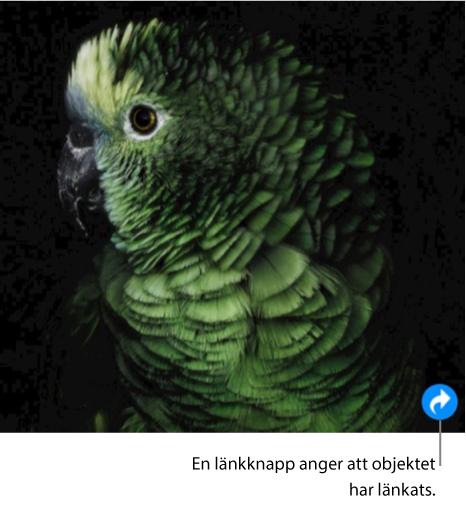
Redigera eller ta bort en länk
Du kan redigera länktexten eller ändra målet för ett objekt eller en textlänk när du vill. Du kan även ta bort en länk så att den inte längre är aktiv.
Klicka på den länkade texten eller länkknappen i ditt kalkylblad.
Klicka på Ändra och gör sedan dina ändringar eller klicka på Ta bort länk.